VLC
- 1. VLC+
-
- 1.1 MPC vs VLC
- 1.2 Jogar ISO com VLC
- 1.3 Reproduzir VLC com AirPlay
- 1.4 Extrair CD de áudio com VLC
- 1.5 Transmitir vídeo para TV
- 1.7 VLC reproduzir Filmes Bluray
- 1.8 21 VLC para reproduzir vídeo
- 1.9 VLC Streamer
- 1.10 VLC é seguro?!
- 1.11 VLC Web Plugins para Google
- 1.12 Use VLC para PS3
- 1.13 Girar vídeo usando VLC
- 1.15 Corrigir problemas áudio
- 1.16 Converter arquivos VLC para MP3
- 1.17 7 Linhas de comando VLC
- 1.18 Vídeos de loop usando VLC
- 1.19 Reproduzir vídeos M4V com VLC
- 2. Reproduzir qualquer formato com VLC+
-
- 2.1 Reproduzir filmes 3D com VLC
- 2.2 Reproduzir DLNA com VLC
- 2.3 Reproduza M2TS com VLC
- 2.4 Reproduzir audio MDI com VLC
- 2.5 Reproduzir RTMP com VLC
- 2.6 Reproduzir vídeos YouTube
- 2.7 Usar VLC como editor vídeo
- 2.8 10 Pele VLC altamente
- 2.9 Corrigir VLC não suporta UNDF
- 2.11 Usar VLC como Conversor
- 2.12 Ler e Converter AVCHD com VLC
- 2.13 VLC Web Plugins para Google Chrome
- 2.14 Maneiras Grátis de Converter VLC
- 2.15 VLC é seguro?!
Como Usar o VLC para Reproduzir Filmes em Blu-Ray
Por Santos • 2025-10-23 18:45:02 • Soluções comprovadas
Os filmes de Blu-ray estão regularmente ficando famosos hoje entre os amantes de filmes e o principal motivo está em sua excelente experiência de visualização. Os filmes Blu-ray vêm com uma qualidade ideal e os usuários podem desfrutar de cada cena de seus filmes. Você pode ver esses filmes em seu computador ou laptop usando um programa reprodutor de vídeo. Por outro lado, o VLC é um dos mais famosos reprodutores de vídeo devido à sua interface fácil de usar e disponibilidade para cada sistema operativo. No entanto, o VLC não pode reproduzir filmes Blu-ray, uma vez que esta última é uma nova tecnologia. Para resolver o problema, nós vamos compartilhar como usar o VLC para reproduzir filmes Blu-ray nas seguintes 3 partes.
- Parte 1. Introdução do VLC e Filmes Blu-Ray
- Parte 2. Maneira Gratuita de Reproduzir Filmes Blu-Ray com o VLC em Windows/Mac
- Parte 3. A Maneira mais Fácil de Reproduzir Filmes Blu-Ray (Altamente Recomendado)
Parte 1. Introdução do VLC e Filmes Blu-Ray
O que é VLC Movie
VLC é um software reprodutor de mídia gratuito excepcional e disponível para quase todos os sistemas operacionais, Mac, Windows, Android, iOS e dispositivos Linux. A única limitação no programa está no facto de não suportar todos os formatos de áudio e vídeo mas MPEG, Quick Time, 3GP, MP4, MKV e alguns outros formatos apenas.
O que é o Filme Blu-Ray
Blu-ray é um formato de vídeo conhecido como Blu-ray Disc (BD) e inventado pela associação de Blu-ray. Este formato permite aos usuários reproduzir vídeos HD e armazenar mais dados em um único disco, ele armazena até 50 GB de dados em um disco de camada dupla. O maior benefício de usar o Blu-ray é que ele vem com um comprimento de onda muito curto em comparação com o laser vermelho. Em suma, ele pode facilmente armazenar mais dados em menos espaço, com uma embalagem de dados mais rigorosa.
Parte 2. Maneira Gratuita de Reproduzir Filmes Blu-Ray com o VLC em Windows/Mac
1. Use o VLC para Reproduzir Filmes Blu-Ray no Windows
VLC é compatível com a reprodução de filmes Blu-ray em seu computador ou laptop com Windows, se você fizer algumas operações extras. Observe que ter a versão 2.0 ou posterior do VLC é uma obrigação, então, atualize seu VLC se estiver usando uma versão antiga. Em baixo está a maneira de usar o VLC para reproduzir filmes Blu-ray. Isso também é testado no Windows 7, Windows 8 e Windows 10.
Passo 1 Antes de tudo, visite Videolan.org e baixe a versão mais recente do VLC a seu computador.
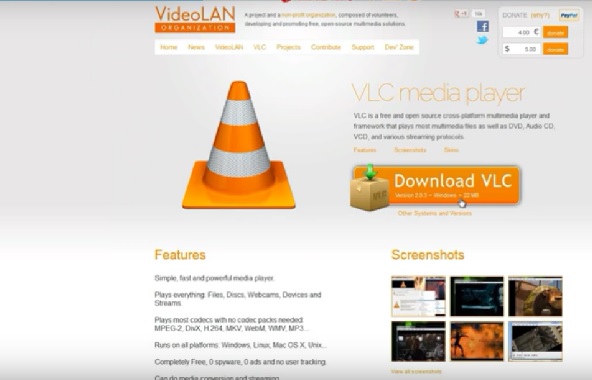
Passo 2 Agora, visite o URL http://vlc-bluray.whoknowsmy.name/ e baixe o banco de dados de chaves AACS DYNAMIC LIBRARY do site no seu computador. Verifique que você está baixando arquivos de 32 bits para VLC de 32 bits e arquivos de 64 bits para VLC de 64 bits..
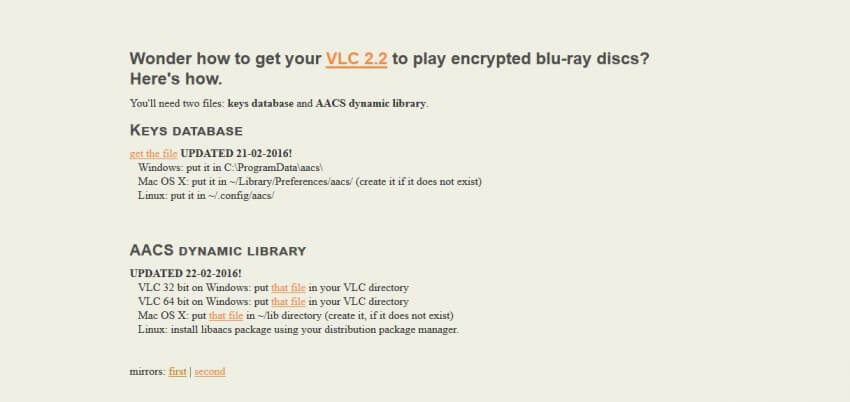
Passo 3 Vá no "C:Usuários\seu nome de usuário\AppData" para Usuários do Windows.
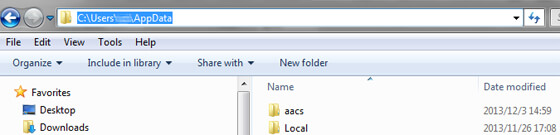
Passo 4 Permitir visualização dos arquivos ocultos. Clique em Opções de Pastas e, em seguida, clique na guia Exibir. Na guia Exibir, marque esta opção "Mostrar arquivos e pastas ocultos" e clique no botão Ok.
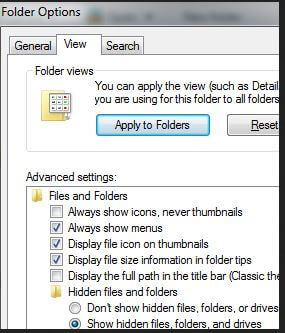
Passo 5 Crie uma nova pasta no AppData com o nome aacs e cole o arquivo de chave KEYDB.cfg baixado nesta nova pasta.
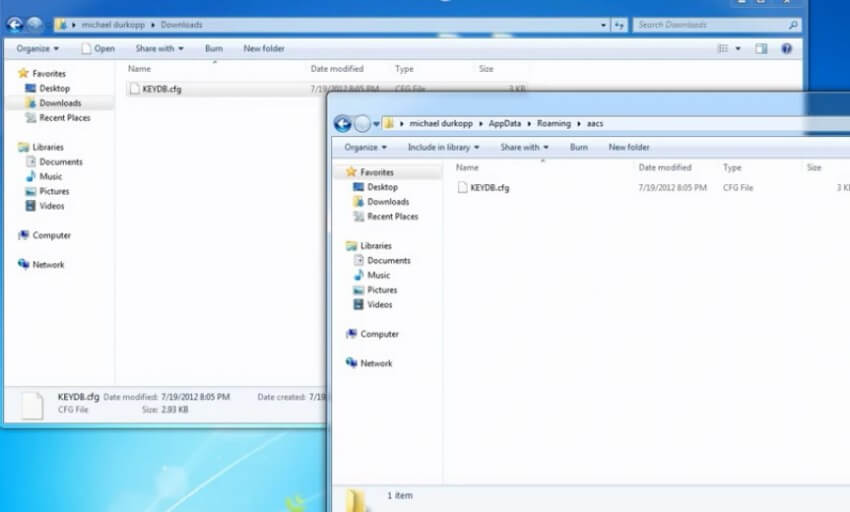
Passo 6 Instale AACS DYNAMIC LIBRARY no seu computador. Visite disco C e descubra “Vídeo LAN > VLC” nos arquivos de programa de 32 bits. Em seguida, cole ou arraste e solte o arquivo de biblioteca AACS Dynamic nesta pasta.

Passo 7 Execute o VLC e clique em Mídia e, em seguida, clique em opção Abrir Mídia. No popup, clique em “Disco” e marque a opção “Blu-Ray”, e clique no botão Reproduzir. Agora o seu filme Blu-ray começará a reproduzir no VLC.
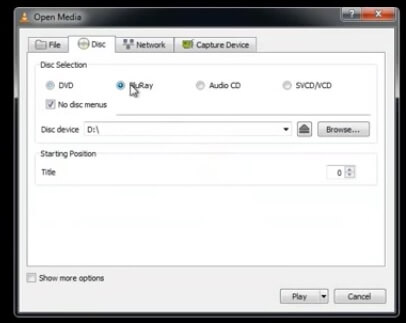
2. Reproduzir Filmes Blu-Ray com VLC no Mac
As etapas acima são como usar o VLC para reproduzir filmes Blu-ray no Windows. Agora, vamos contar sobre a reprodução de filmes Blu-ray em dispositivos Mac. Nada é alterado, você só precisa seguir as etapas acima e baixar a versão Mac do banco de dados de chaves AACS DYNAMIC LIBRARY.
Passo 1 Visite o site do VLC e baixe a versão 2.0 ou posterior do VLC para Mac. Após a instalação, visite o URL abaixo e baixe o banco de dados de chaves AACS DYNAMIC LIBRARY para Mac.
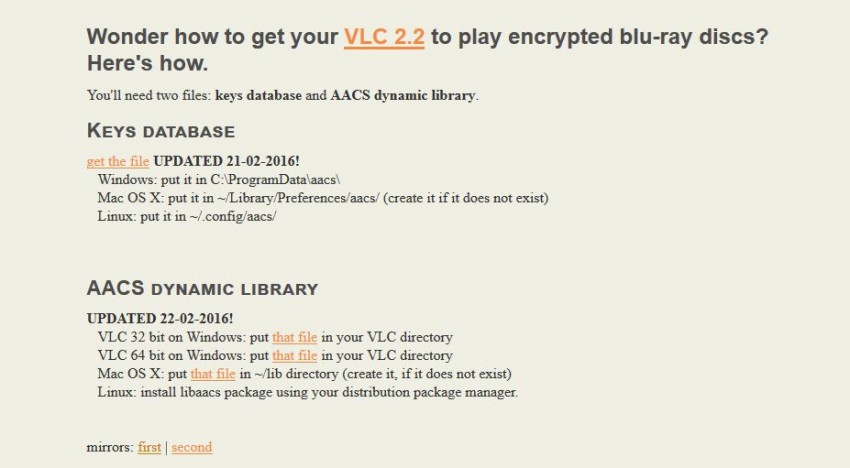
Passo 2 Depois de baixar o banco de dados de chaves e AACS DYNAMIC LIBRARY do site, coloque o banco de dados de chaves no diretório /Biblioteca/Preferências/aacs/ (se esta pasta não estiver lá, crie-a) no seu Mac, e biblioteca dinâmica AACS no diretório ~/lib. Agora você pode facilmente reproduzir filmes Blu-ray no Mac usando o reprodutor de mídia VLC.
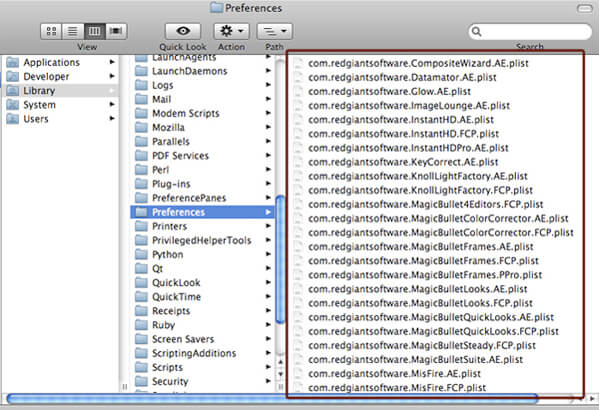
Parte 3. A Maneira mais Fácil de Reproduzir Filmes Blu-Ray (Altamente Recomendado)
 Wondershare UniConverter - Melhor conversor de vídeo HD 1080P
Wondershare UniConverter - Melhor conversor de vídeo HD 1080P
-
Edite MOV e outros mais de 1000 formatos de vídeo com visualização em tempo real no Windows / Mac
-
Recursos de edição, incluindo cortar, cortar, girar, adicionar marcas d'água, aplicar efeitos, editar legendas, etc.
-
Altere a resolução do vídeo, a taxa de quadros, a taxa de bits e os formatos para que o vídeo possa ser reproduzido melhor em diferentes dispositivos
-
Caixa de ferramentas com funções adicionais, como Video Compressor, Screen Recorder, GIF Maker, Fix Media Metadata, etc.
-
SO compatível: Windows 10/8/7/2003 / Vista / XP, Mac OS 10.15 (Catalina), 10.14, 10.13, 10.12, 10.11, 10.10, 10.9, 10.8, 10.7, 10.6
Como Reproduzir Filmes Blu-ray com o Wondershare UniConverter
Passo 1 Inicie o Wondershare UniConverter clicando duas vezes no ícone do programa, depois de baixá-lo e instalá-lo através do botão de baixar acima. Você estará na guia de Converter por padrão.
Passo 2 Agora adicione seus arquivos de filmes Blu-ray no Wondershare UniConverter arrastando e soltando na interface ou clicando no botão Adicionar arquivos para navegar.
![]()
Passo 3 Então você veria o vídeo carregado sendo exibido, como mostra a tela. Clique no ícone Reproduzir no meio da visualização de vídeo e o seu vídeo Blu-ray começará a ser reproduzido..
![]()
Passo 5 Seu video Blu-ray se reproduzirá na sua frente, como a imagem abaixo. Você pode ver a tela cheia clicando no ícone de tela cheia no lado direito.
![]()
A sua caixa de ferramentas completa
 Converta em lote MOV para MP4, AVI, 3GP e vice-versa facilmente.
Converta em lote MOV para MP4, AVI, 3GP e vice-versa facilmente. 


Santos
staff Editor